OS X umožňuje niekoľko základných prispôsobení Docku. Po kliknutí pravým tlačidlom máte možnosť zapnúť automatické skrývanie a zväčšovanie a vybrať polohu na obrazovke. Polohu môžete zmeniť aj jednoducho pridržaním klávesy Shift a presunutím Docku na ľavú alebo pravú časť obrazovky. Ak potrebujete detailnejšiu úpravu, stačí navštíviť System Preferences → Dock, kde je sa dá zmeniť niekoľko dodatočných nastavení. OS X však skrýva i ďalšie prispôsobenia, ktoré môžete využiť pomocou príkazového riadku (nájdete v /Applications/Utilities/Terminal).
Pozadie docku sa dá zmeniť na priehľadné, nasledovným príkazom. Pre opačný efekt stačí v príkaze zmeniť „true“ za „false“.
defaults write com.apple.dock hide-mirror -bool true && killall DockDock síce môžete presúvať vpravo, vľavo alebo nadol, ale ak chcete, aby na daných častiach obrazovky nebol vycentrovaný, ale v rohoch, použite nasledujúce príkazy:
defaults write com.apple.dock pinning start && killall Dock
defaults write com.apple.dock pinning end && killall Dock
Pre pôvodnú pozíciu v strede použite príkaz:
defaults write com.apple.dock pinning middle && killall Dock
Posledným tipom je možnosť pridať oddeľovaciu „medzeru“ medzi ikony aplikácií. S medzerou môžete hýbať podobne ako s ostatnými ikonami aplikácií. Odstrániť sa dá pomocou pravého tlačidla.
defaults write com.apple.dock persistent-apps -array-add '{"tile-type"="spacer-tile";}' && killall Dock
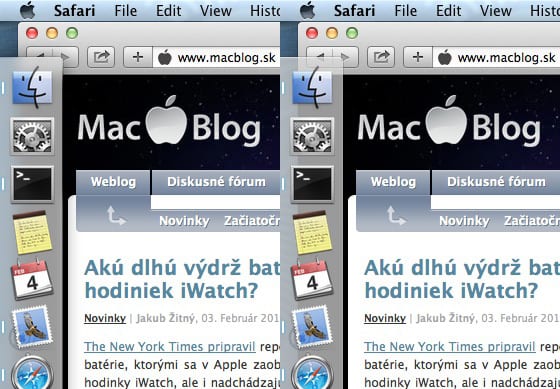






komentárov
ja by som chcel, aby som okno programu mohol mať až po spodok obrazovky ako keď mám schovaný dock, ten ale bude zobrazený na svojom mieste, v popredí okna programu. je to nejak možné?
oddeĽovaciu
zmena pozadi docku nefunguje u verze OSX 10.9
funguje
nevie niekto ako dock v bottom poziicii prepnut ba 2d? od os x 10.9 na to nikdo neprisiel zatial
a nehanbite sa podelit o napady, tie moje ak niekomu pomozu obcas zavesim na youtube v domneni ze snad niekomu pomozu:
youtube.com/user/hackintoshsk/videos